- Importera lösenord till Chrome är en viktig del av den dataöverföring som behövs.
- De Lösenordimportera funktionen är relativt ny i Chrome men det finns några tekniker tillgängliga.
- Tveka inte att utforska vår Software Hub för mer användbara guider om ämnet.
- För information, guider och tips om webbläsare allmänt, besök Webbläsaravsnitt.
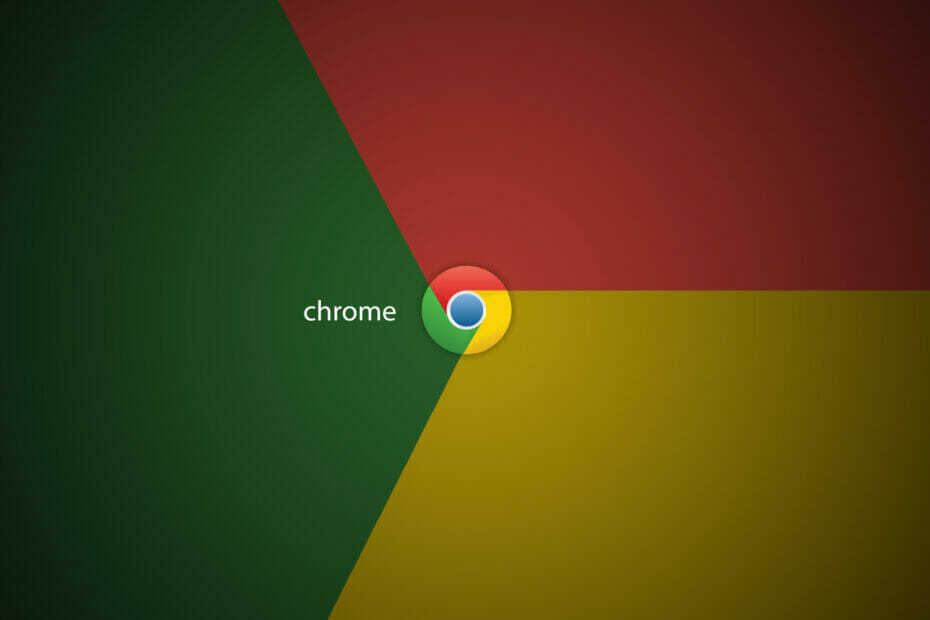
- Enkel migrering: använd Opera-assistenten för att överföra spännande data, till exempel bokmärken, lösenord, etc.
- Optimera resursanvändningen: ditt RAM-minne används mer effektivt än Chrome gör
- Förbättrad integritet: gratis och obegränsad VPN-integrerad
- Inga annonser: inbyggd annonsblockerare påskyndar laddning av sidor och skyddar mot datautvinning
- Ladda ner Opera
Google Chrome är den mest populära webbläsaren för stationära datorer och mobiler. Om du byter från en annan webbläsare till Google Chrome måste du importera lösenord till Chrome för att komma igång.
Tidigare kunde du bara importera lösenord när du konfigurerade webbläsaren. Du var tvungen att använda experimentella funktioner om du ville utföra importen efter installationen.
Tack och lov har du nu flera alternativ för att importera lösenord i Chrome. Innan du fortsätter med metoderna nedan, se till att du inte gjorde det inaktivera lösenordsbesparing i Chrome.
Hur kan jag importera lösenord i Google Chrome?
1. Öppna menyn Importera bokmärken och inställningar
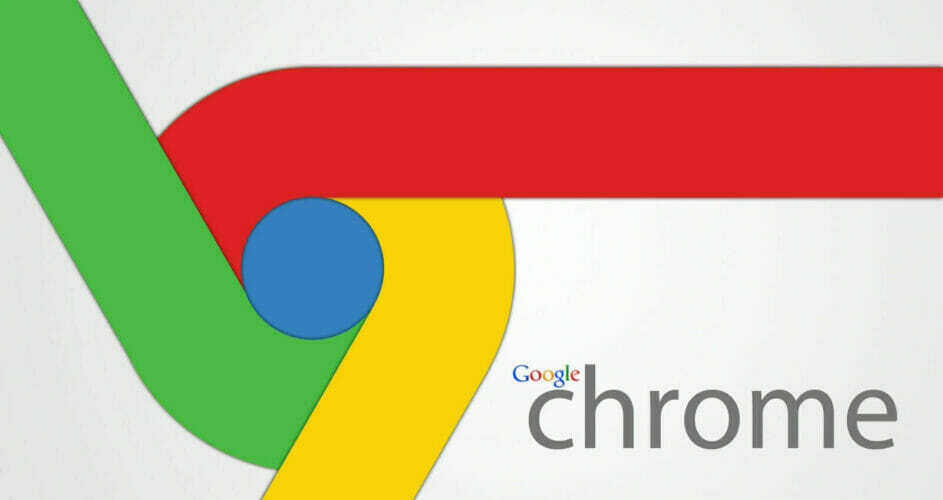
- Stäng alla öppna webbläsare på din maskin.
- Starta Google Chrome.
- Ladda krom: // inställningar / importData i adressfältet i Chrome och tryck Stiga på.
- Klicka på Från rullgardinsmenyn.
- Välj webbläsaren som du vill importera lösenord till Chrome från.
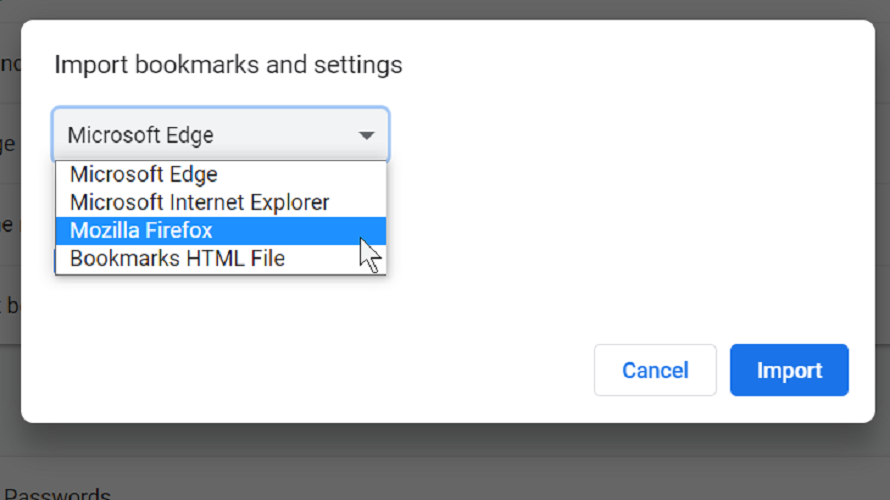
- Välj Favoriter / bokmärken alternativ från Välj objekt som ska importeras.
- Träffa Importera.
2. Aktivera CSV-lösenordsimport från CMD eller Terminal
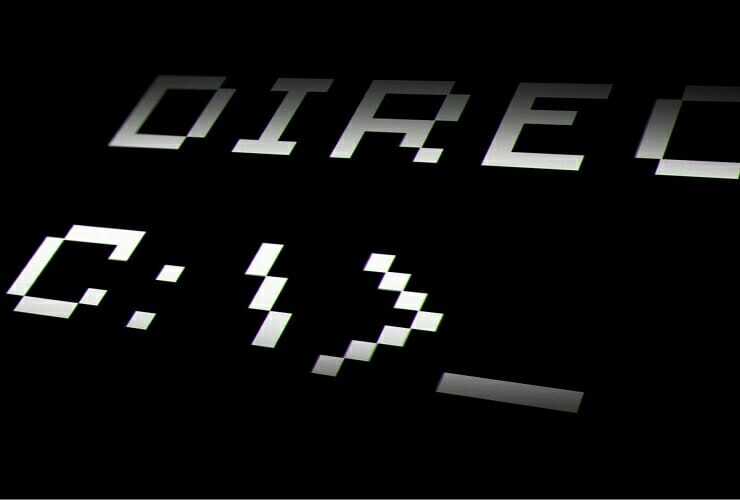
- tryck på Windows-tangent + R kombination för att öppna Springa dialog ruta.
- Skriv in cmd och slå Stiga på.
- Kopiera det här kommandot och tryck på Enter:
cd '\ Program Files (x86) \ Google \ Chrome \ Application' ' - Kopiera och klistra in följande kommando och tryck på Stiga på
chrome.exe -enable-features = PasswordImport - Gå till Inställningar> Lösenord
- Klicka på hamburgarikonen bredvid Sparade lösenord.
- Välj importera alternativ.
- Välj CSV-fil för att importera lösenord i Chrome.
Notera: Detta exempel använder kommandotolken, men kommandona här körs också på Terminal. Du kan följa de exakta stegen ovan även om du föredrar att utföra operationen på Terminal.
3. Aktivera webbläsarflaggan för lösenordsimport
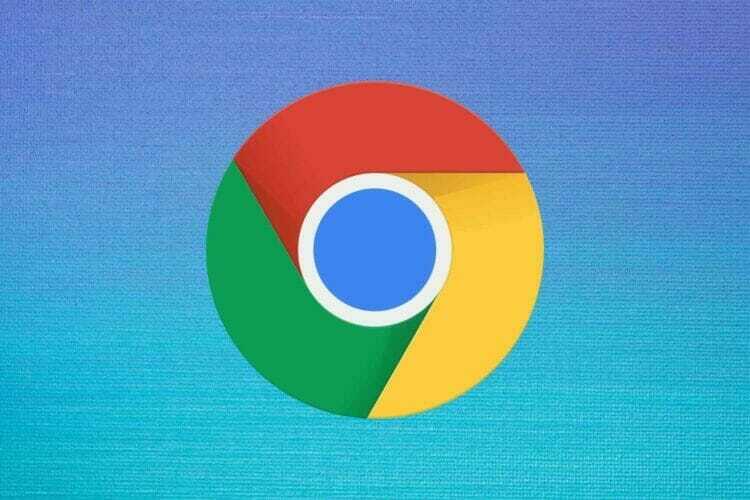
- Starta Chrome-webbläsaren.
- Typ krom: // flaggor / # lösenord-import-export in i adressfältet och slå Stiga på.
- Hitta Lösenordsimport och välj Gör det möjligt från rullgardinsmenyn bredvid den.
- Klicka på Starta om nu och din webbläsare startas om.
- Klicka på inställningar menyn och välj Hantera lösenord i Avancerade inställningar.
Du kan också komma hit genom att skriva krom: // inställningar / lösenord i adressfältet.
4. Ta bort alternativet Importera i Chrome med inbyggd DevTools-funktionalitet

- Öppna Chrome och gå till inställningar.
- Välj Lösenord.
- Klicka på hamburgarikonen (tre prickar) bredvid Sparade lösenord.
- Välj Exportera lösenord alternativ.
- Träffa Inspektera.
- Hitta ordet doldpå DevTools-funktionen.
- Dubbelklicka på ordet dold för att markera det.
- Slå Radera med ordet markerat.
- På Lösenord klicka på hamburgarikonen bredvid Sparade lösenord.
Den här gången importera alternativet kommer att vara tillgängligt på den här skärmen. Du kan använda det här alternativet för att importera lösenord i Chrome. För att dölja importalternativet, gå tillbaka till stegen ovan och infoga ordet igen dold.
Du kan importera lösenord till Chrome med någon av de fyra teknikerna som listas här. Från och med då kommer webbläsaren att börja automatisk fyllning dina importerade lösenord i inloggnings- och registreringsformulär.
 Har du fortfarande problem?Fixa dem med det här verktyget:
Har du fortfarande problem?Fixa dem med det här verktyget:
- Ladda ner detta PC-reparationsverktyg betygsatt Bra på TrustPilot.com (nedladdningen börjar på den här sidan).
- Klick Starta skanning för att hitta Windows-problem som kan orsaka PC-problem.
- Klick Reparera allt för att lösa problem med patenterade tekniker (Exklusiv rabatt för våra läsare).
Restoro har laddats ner av 0 läsare den här månaden.

![5 bästa programvaran för borttagning av PDF-lösenord [Unlocker]](/f/cc05ff5fd5b1b7769edca3a65e1fbfad.jpg?width=300&height=460)
![Hur du återställer dina Login-inloggningsuppgifter [Snabbguide]](/f/570df9ca81146655ff1d8cfd55822699.jpg?width=300&height=460)